2023.02.01
【초보자용】필압감지 없이 선화 그리기 2가지 요령【스마트폰용】

「필압감지」기능은 애플펜슬이나 스타일러스 펜 등 일러스트를 그리는 다양한 아이템에 탑재되어있습니다.
거기다 좋아하는 작가도 필압감지 있는 아이템을 사용하고 있으면「필압감지가 없으면 좋은 그림을 못그리는 건가…」하고 생각하기 쉽죠.
하지만 사실 필압감지 없이도 충분히 일러스트를 그릴 수 있습니다.
거기서 이번엔「필압감지 없이 선화 그리기 2가지 요령」을 소개하겠습니다.
스마트폰이나 스타일러스 펜이 필압감지를 대응하지 않거나 밖에서 그림 그리고 싶을 때 펜을 깜빡했을 때도 사용할 수 있으니 꼭 참고해주세요.
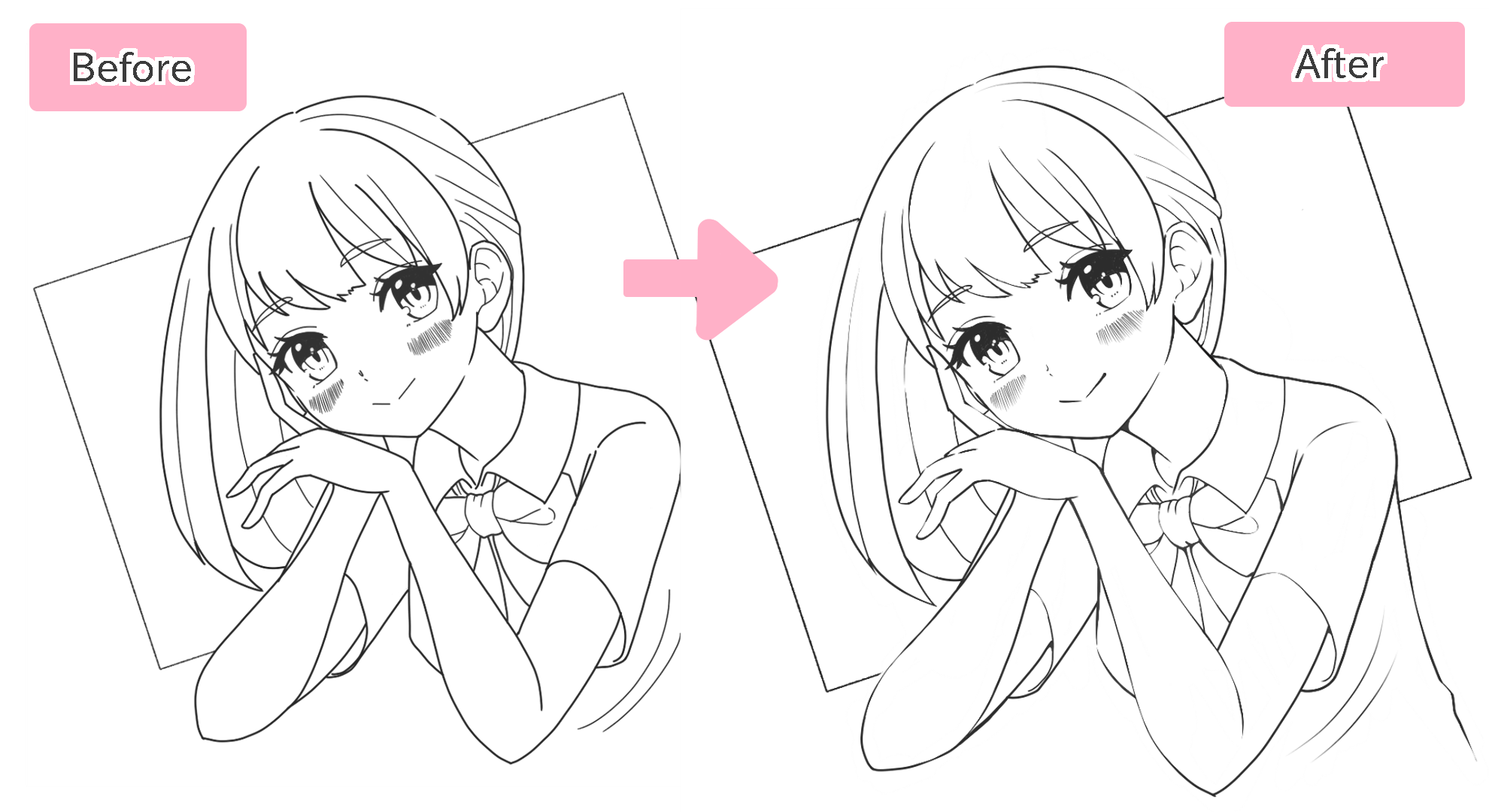
Index
1.필압감지가 있고 없고 뭐가 달라요?
도대체 필압 감지가 있고 없고의 차이가 뭘까요?
비교해볼게요.
이건 같은 그림을 필압감지 있음/없음으로 그린 거에요.

이렇게 비교해보니 뭔가 인상이 다르지 않은가요?
필압감지 없음으로 그린 일러스트는 필압감지 있음으로 그린것에 비해
・선 두께가 일정
・선끝이 둥글다
라는 특징이 있습니다.
즉, 필압감지가 없으면 전체적으로 균일한 선이 되기 쉽다는거죠.

필압감지 없이 일러스트를 그리면「뭔가 밋밋하다」하는 것의 원인입니다.
선이 균일하면 일러스트 전체가 단조로워지고 입체감을 표현하기 어려워집니다.
그럼 필압감지 없이 입체적인 일러스트를 그리려면 어떻게 해야할까요?
2.【요령 ①】브러시 설정을 조정해서 선을 날카롭게 한다
먼저 해둬야할게 사용할 브러시 설정 조정입니다.
필압감지가 없는 상태에서 선을 그리면 선 끝이 둥글어집니다.
선 끝이 둥글어지면 선의 흐름을 끊기 때문에 머리카락과 옷 주름의 입체감을 표현하기에 적합하지 않습니다.

거기서 먼저 브러시 설정을 조정하고 선 끝을 뾰족하게 만들게요.
브러시 조정 방법은 3종류가 있는데 다양하게 시험해보고 조합해서 딱 맞는 선을 발견해보세요.
①「필압 사이즈」를 ON으로 한다
필압 사이즈를 ON으로 하면 선 끝(끝 부분만)이 뾰족해집니다.

・필압 사이즈 변경 방법
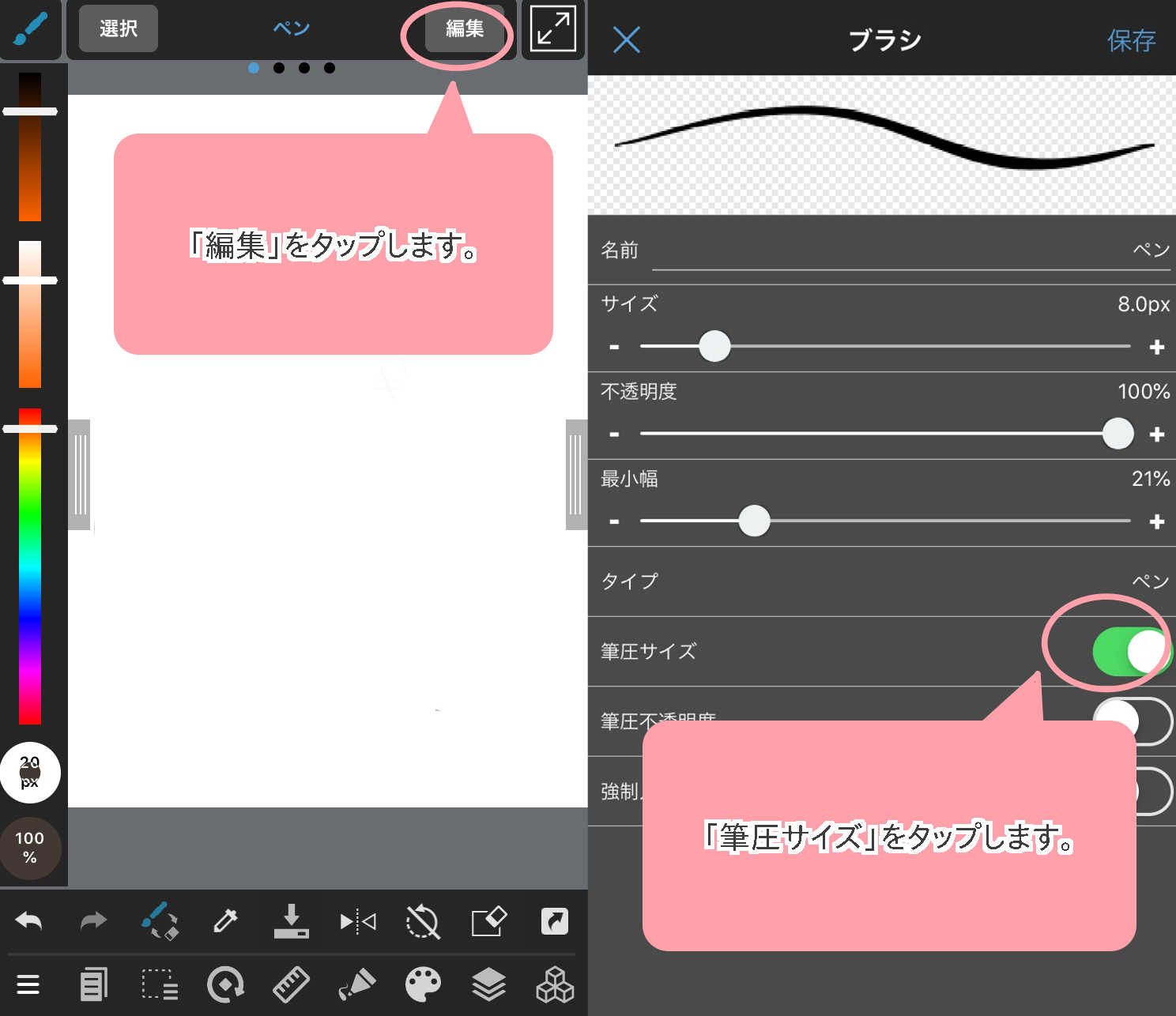
② ① 후「최소폭」을 작게 한다
필압 사이즈를 ON으로 한 후 브러시 최소폭을 줄이면 선 끝(끝 부분만)이 뾰족해집니다.
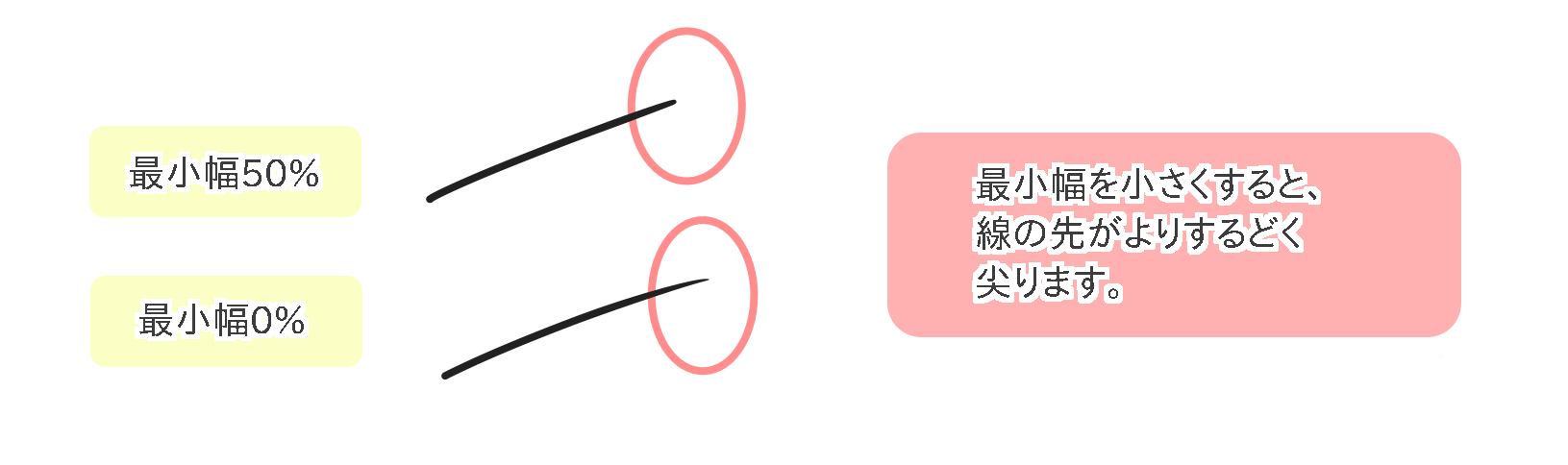
・최소폭 변경 방법
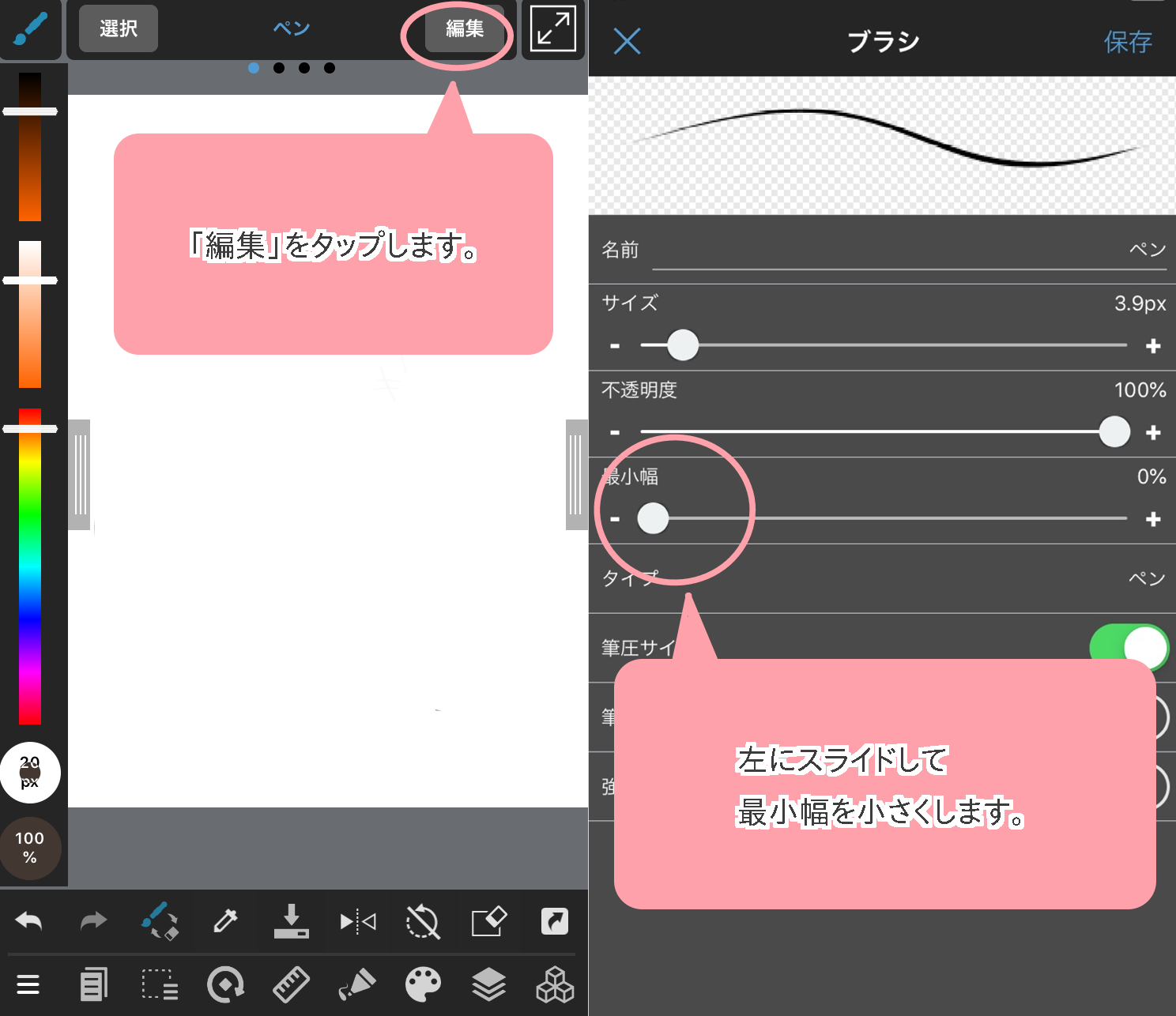
③「필압 불투명도」를 ON으로 한다
「필압 불투명도」를 ON으로 하면 선 끝이 연해지고 사라지는 모양이 됩니다.
※필압 불투명도는 그림 스타일과 취향에 맞고・안 맞는 경우가 있으니 ON으로 하지 않아도 OK입니다.
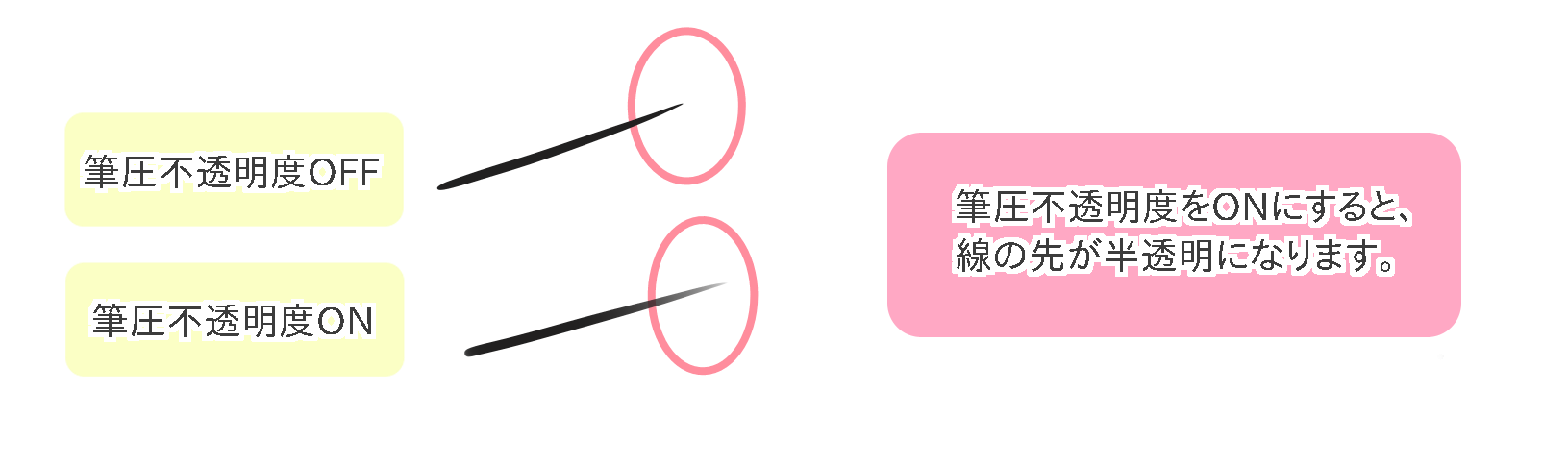
・필압 불투명도 변경 방법
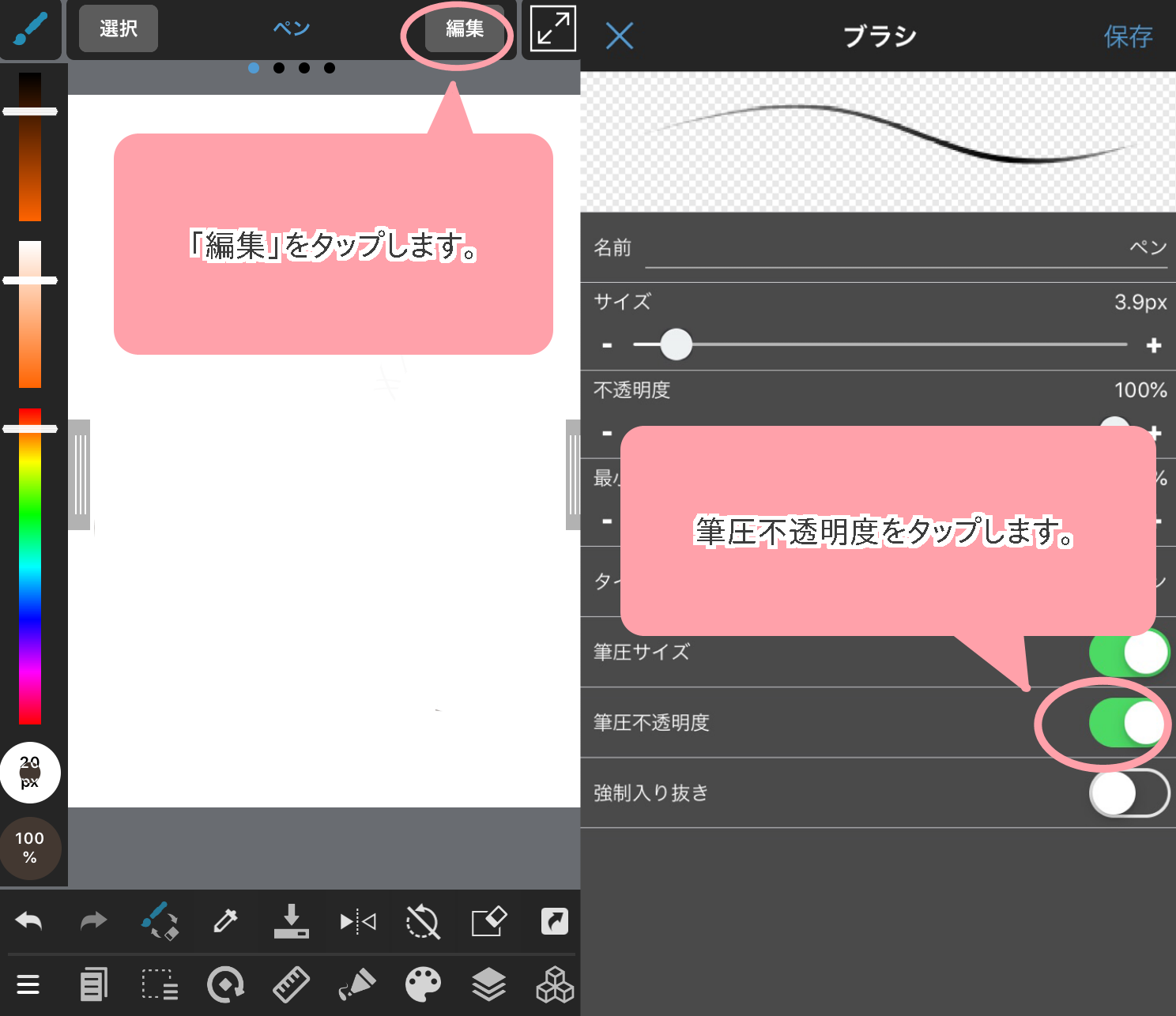
④「필압 감지」와「강제 페이드 인/아웃」을 ON으로 한다
「필압 사이즈」와「강제 페이드 인/아웃」을 모두 ON 하면 자동적으로 선의 시작점과 끝점이 가늘어집니다.
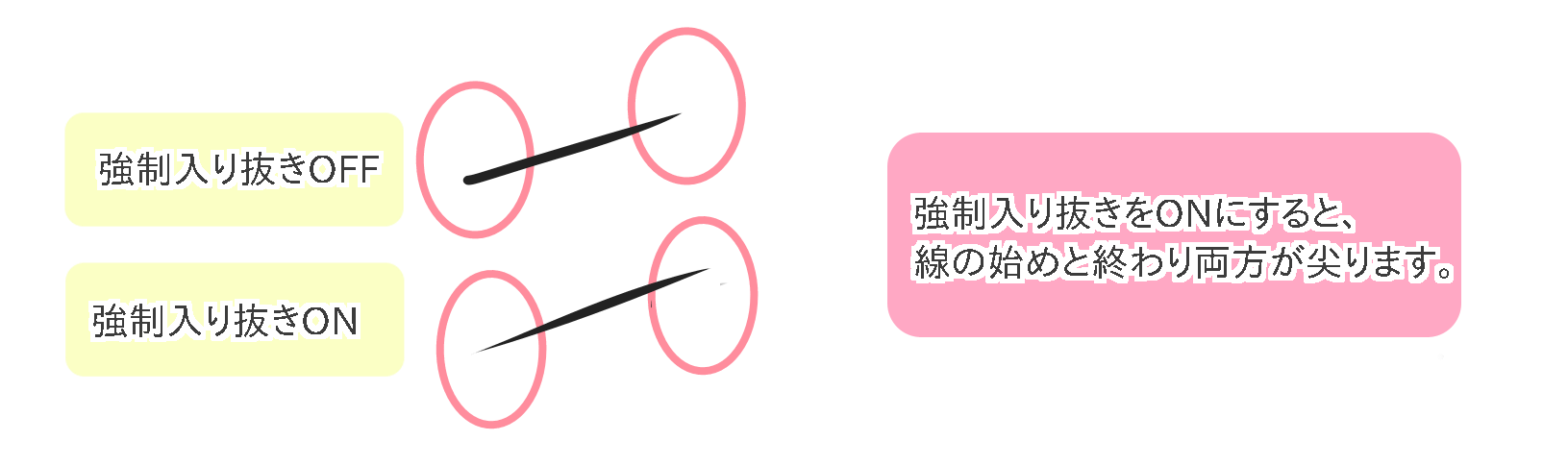
・강제 페이드 인/아웃 변경 방법
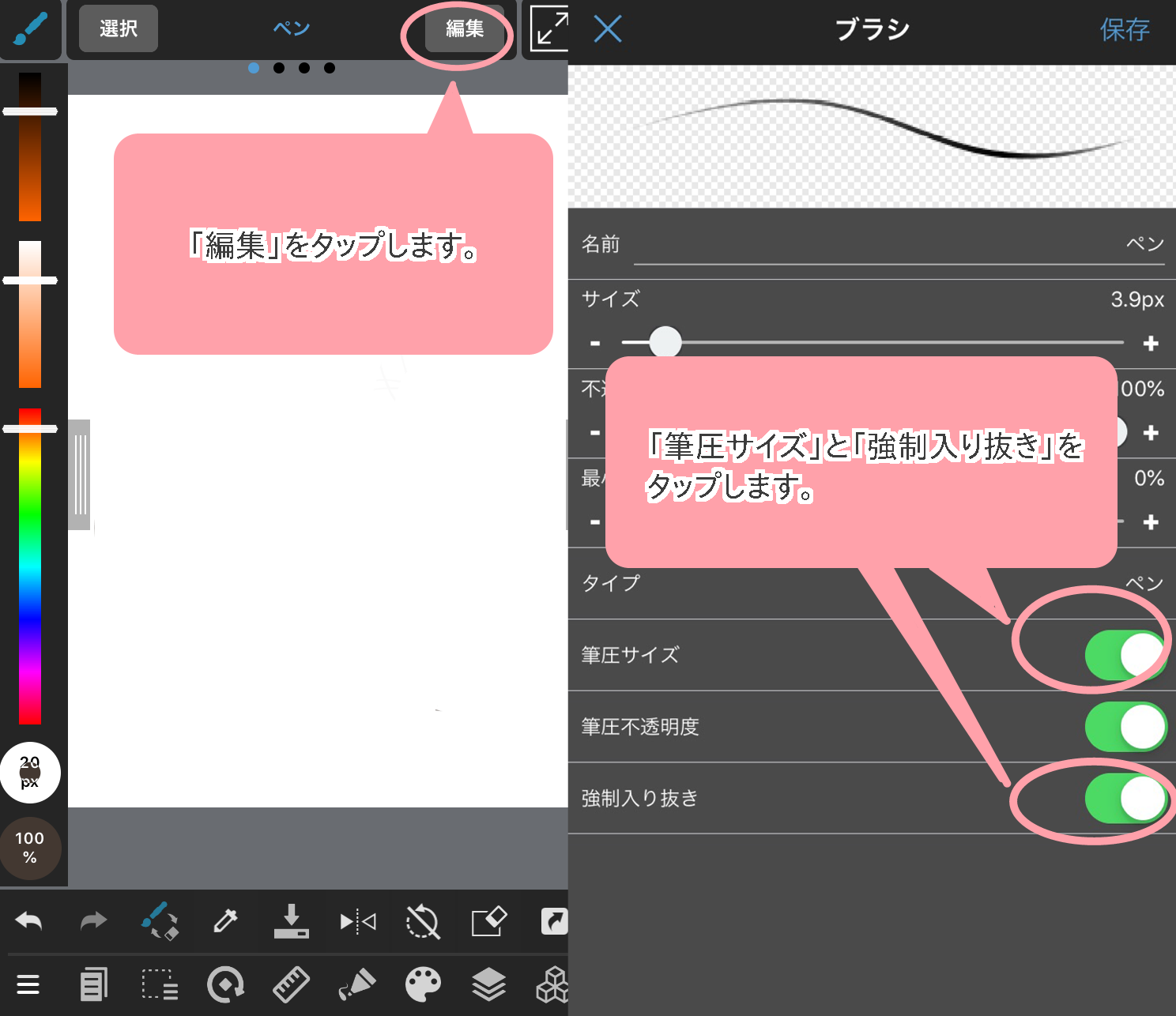
3.주선과 부선의 두께를 바꾼다
브러시 설정이 끝났으면 실제로 선화를 그려볼게요.
입체적으로 그릴 경우, 필압 감지가 있든 없든「주선과 부선의 두께 바꾸는」것을 의식합니다.
주선:사물 윤곽을 나타내는 선
부선:윤곽 안쪽에 있는 질감 등을 표현하는 선

이렇게만 해도 인상이 바뀐거 같지않나요?
4.【요령 ②】브러시・지우개로 선 두께를 조정한다
주선・부선을 그렸으면 이번엔 선 두께를 조정합니다.
아까는 주선・부선으로 사이즈를 바꿨지만 이번엔 하나의 선에서도 강약을 줍니다.
ー강약 넣는 기본적인 포인트ー
・빛이 더 많이 닿는 부분은 가늘게, 더 어두운 부분은 두껍게 그린다
・화면에 가까운 부분은 두껍게, 먼 부분은 가늘게 그린다
・시선을 붙잡고 싶은 부분은 두껍게 그린다
※선에 강약을 주는 포인트는 작가에 따라 다르기 때문에 좋아하는 작가의 선화를 잘 관찰해보는 걸 추천합니다.
<선을 겹쳐 두껍게 만든다>
선을 두껍게 하고 싶은 부분은 선을 겹쳐서 두껍게 만듭니다.
이 때, 그냥 무작정 선을 겹치면 선이 뭉치기 쉽기 때문에 아웃라인을 그리고 안쪽을 매꾸는걸 추천합니다.

<지우개로 지워 가늘게 만든다>
선을 가늘게 할 부분은 지우개나 투명색 펜으로 지워 정돈하겠습니다.
실패 안하려고 찔끔찔끔 지우기 보다 선을 따라 샥하고 지우면 깔끔하게 완성됩니다.
디지털 일러스트는 여러번 고칠 수 있으니 과감하게 지웁시다.
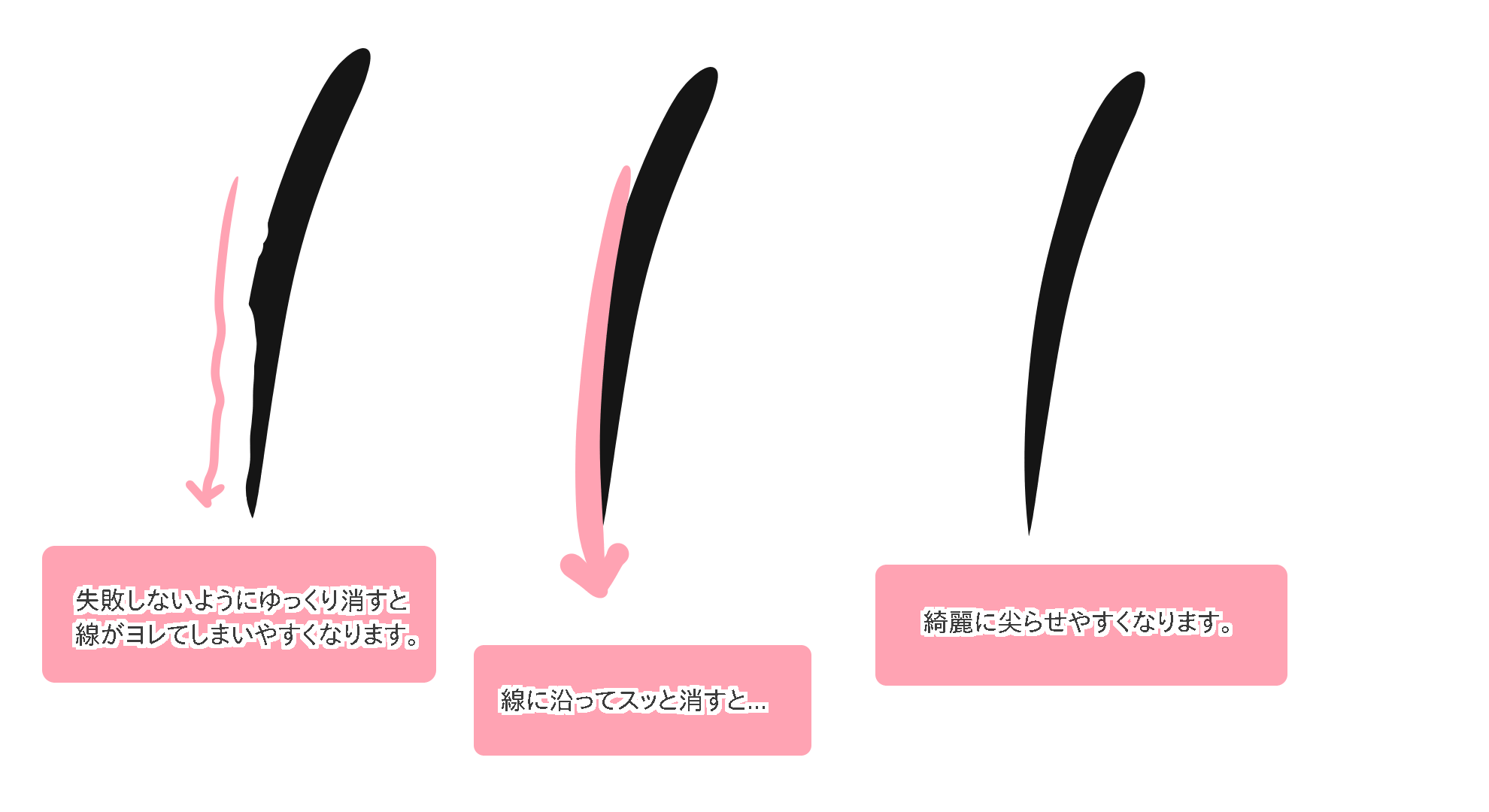
「브러시로 조정했는데 선 끝의 날카로움이 부족해」하고 느낄 때도 같은 방법으로 선 끝을 가볍게 지웁니다.
5.완성
선 두께를 조정했으면 이걸로 완성입니다.
처음 상태와 비교해보면 입체감이 살아나지 않았나요?
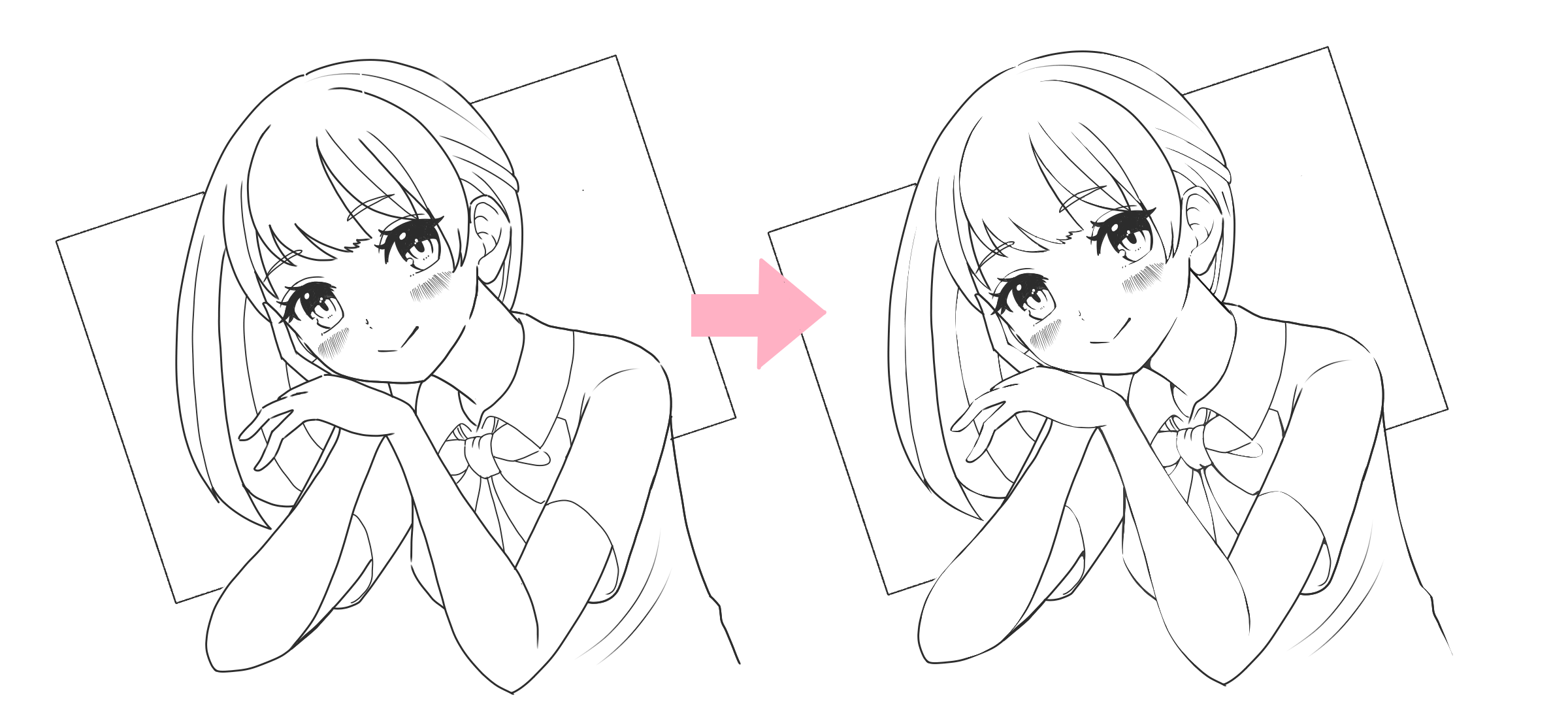
「브러시 설정 조정」「선 두께 조정」2가지 요령으로 필압 감지 없이 일러스트 그리기에 도전해보세요.
(글・그림/sakaki)
\ We are accepting requests for articles on how to use /
























